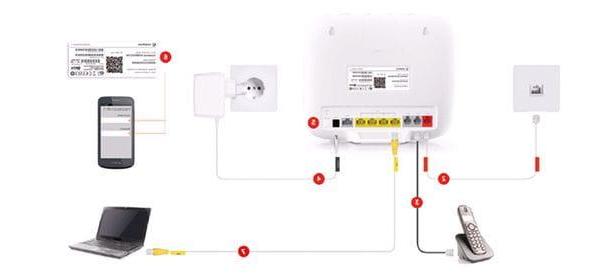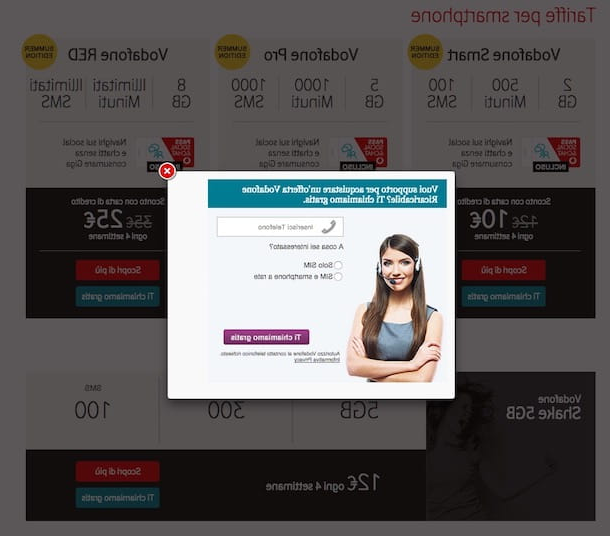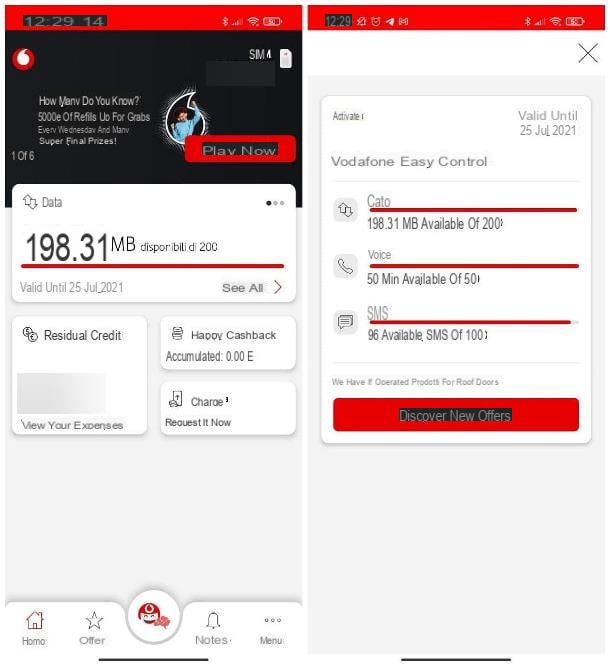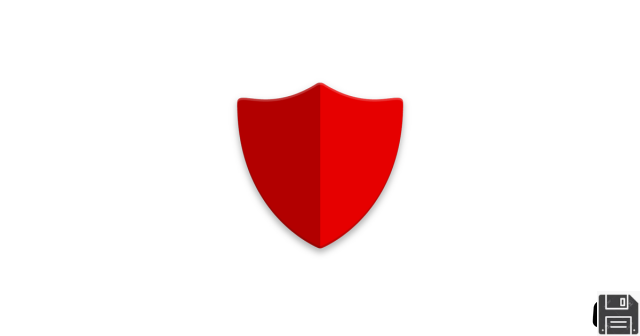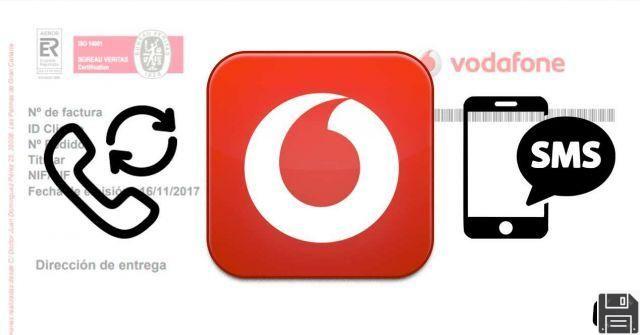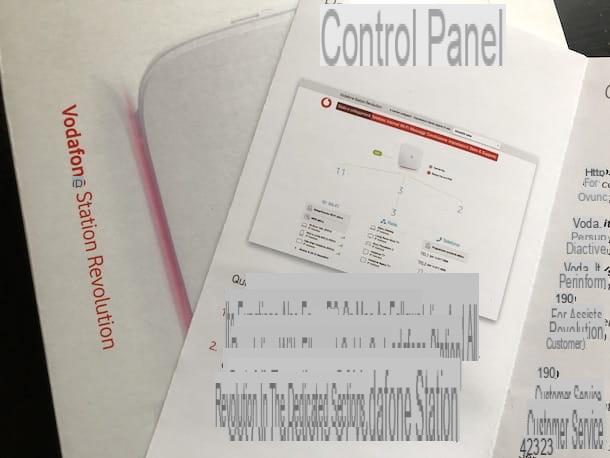Como funciona a Vodafone TV
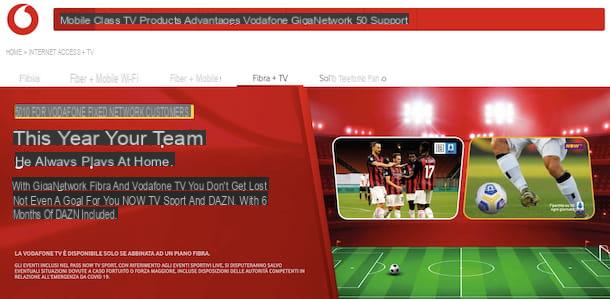
Vamos começar com o básico: Vodafone TV é um serviço dedicado exclusivamente aos clientes de Rede fixa Vodafone que assinaram uma oferta para o fibra ótica ou que possuem tecnologia ADSL com velocidades acima de 8 Mega.
O serviço, portanto, pode ser ativado se você estiver já clientes e as condições são respeitadas (se a assinatura assinada inclui a opção de ativação) ou se você ainda não é um cliente mas você quer se tornar um, ativando uma nova linha e assinando umoferta adequada.
Existe um dos planos da Vodafone mais interessantes do momento, útil para este fim Internet ilimitada, que permite obter uma ligação à Internet ilimitada (em fibra óptica, até 1 Gigabit em download ou em ADSL, até 20 Mega em download) e também chamadas ilimitadas sem taxa de ligação para todos os números fixos e móveis nacionais como o serviço Vodafone Ready e a Vodafone Station. A oferta está possivelmente disponível também em variante incluindo SIM para telemóvel, com pacote de tráfego de Internet ilimitado (à velocidade máxima de 10 Mega e com possibilidade de utilização do smartphone como hotspot) e minutos e SMS ilimitados, e um SIM de dados com 30 GB de tráfego de Internet por mês. Para mais detalhes, clique nos botões abaixo e consulte o meu guia específico sobre as ofertas da Vodafone.
Você está se perguntando, no entanto, em que consiste exatamente a Vodafone TV? Vou explicar agora mesmo: este é um serviço vinculado a um Caixa de TV 4K estar conectado à TV e um aplicativo para smartphones e tablets que permite a visualização de diversos conteúdos em diversas plataformas, como NOW TV, DAZN e Prime Video. Além disso, através da caixa para ser conectada à TV, também permite assistir os canais do digital terrestre, sendo compatível com a tecnologia DVB-T2.
Existem vários planos de assinatura, os quais você encontra detalhados abaixo.
- Vodafone TV + NOW TV Entertainment e TV Series - este plano inclui todos os programas, séries de TV e outros conteúdos dos Bilhetes de Entretenimento NOW TV e Séries de TV, bem como canais digitais terrestres e tem muitos outros conteúdos a pedido concebidos para a família. O NOW TV Entertainment Ticket inclui 13 canais para que você não perca os programas Sky Uno, bem como as séries de TV, notícias, documentários e eventos esportivos da Eurosport, programas infantis para assistir, mesmo sob demanda e muito mais. Também estão incluídos 12 meses do Amazon Prime com Vídeo Prime. O custo do plano é de 10 euros / mês.
- Vodafone TV Sport Plus e NOW TV Sport - graças a este plano é possível assistir a todo o desporto do Sky em Super HD, aproveitando a visão de 23 canais para acompanhar a Série A ao vivo com 7 jogos em 10 para cada ronda, toda a UEFA Champions League e o UEFA Europa League em exclusivo, a Premier League, a Bundesliga, MotoGP, Fórmula 1 e os principais torneios de tênis, golfe e muito mais. Também estão incluídos 12 meses de Amazon Prime com Prime Video e 6 meses de DAZN. O custo é de 30 € / mês, mas frequentemente é oferecido um desconto de 10 € / mês para clientes de fibra.
- Vodafone TV Sports Plus e Entertainment e NOW TV Sports, Entertainment and TV Series - a oferta agrega praticamente todas as vantagens dos planos já referidos, com um custo de 40 euros / mês, mas é frequente o desconto de 10 euros / mês para clientes abrangidos por fibra óptica.
A Vodafone, após a ativação da opção Vodafone TV ou da assinatura da assinatura, irá enviar-lhe o kit de ativação completo que consiste em um BOX TV, tem bloco de poder, tem Cabo HDMI, tem Cabo ethernet e controle remoto. Em seguida, você pode prosseguir com a primeira configuração da Vodafone TV e começar a usá-la
Para mais informações sobre a ativação da Vodafone TV e as assinaturas disponíveis, sugiro que leia o meu guia especificamente dedicado ao tema, onde encontrará todas as respostas.
Como funciona a Vodafone TV Box

Agora que você tem um pouco mais de informações sobre a natureza desse serviço, pode se aprofundar no assunto e descobrir como funciona a Vodafone TV em detalhes.
Como mencionei anteriormente, para acessar a Vodafone TV você precisa ter um Vodafone fixo, dado que o TV Box ele identificará sua conexão de Internet doméstica e só funcionará se emparelhado com a rede à qual o contrato está associado.
Se a oferta que já subscreveu for compatível com a activação do serviço, terá de alterar a sua subscrição adicionando a opção Vodafone TV à sua subscrição. Para tal, aceda ao site oficial da Vodafone e, através da área Faça você mesmo, vá para a página de resumo do seu telefone fixo e clique no botão Permitir próximo ao item Vodafone TV e siga o assistente na tela.
Se, por outro lado, ainda não é cliente da rede fixa, pode escolher uma oferta de fibra, subscrevê-la e selecionar o pacote de TV Vodafone de sua preferência entre os disponíveis.
Como configurar a Vodafone TV

Depois de receber a Vodafone TV TV Box, você estará pronto para configurá-la. Não se preocupe: este é um procedimento muito simples, que pode ser feito mesmo sem ser um especialista em tecnologia. A caixa, na verdade, o guiará passo a passo durante todo o procedimento.
A primeira coisa que você precisa fazer é, obviamente, conectar obloco de poder para a corrente e, posteriormente, para a TV Box. Agora repita a mesma operação, mas com o Cabo HDMI, conectando a TV e a caixa. O último cabo que você precisará conectar à caixa de TV será o doantena, desligando-o da TV, para aproveitar as vantagens dos canais digitais terrestres.
agora, ligar a TV e vá para a página relacionada a entradas de vídeo. Para fazer isso, use o controle remoto, pressione o botão Entrada (geralmente representado pelo desenho de um cabo ou daquele de uma televisão estilizada com uma flecha entrando) e selecione, movendo com as setas, o item relacionado a Porta HDMI ao qual ligou a caixa de TV Vodafone.
No final do procedimento, ligue o Vodafone TV Box usando seu controle remoto (removendo primeiro a guia na parte traseira) e configurá-lo pressionando, ao mesmo tempo, o botão 1 e botão amarelo há pelo menos segundo 5.
Quando o botão liga / desliga pára de piscar, significa que o controle remoto Vodafone está emparelhado com a caixa de TV. Uma mensagem aparecerá na tela confirmando a configuração. Agora você só precisa apertar o botão Continuando e continue com a configuração inicial.
Neste ponto, seguindo o procedimento guiado, é necessário conectar a caixa de TV ao Conexão Vodafone com a Internet. Existem várias maneiras de fazer isso, dependendo da localização do seu Estação Vodafone. Se estiver muito perto, você pode usar o Cabo ethernet fornecido, ligando-o aos dois dispositivos (Vodafone Station e TV Box). Esta solução é a mais recomendada, pois elimina a interferência típica do Wi-Fi e tem uma conexão mais estável.
Se, por outro lado, a Estação Vodafone estiver posicionada longe do roteador, você pode conectá-la à Caixa de TV via Wi-Fi. Para isso, quando aparecer a mensagem referente à conexão com o cabo Ethernet, aguarde alguns segundos. Quando a TV não detecta as conexões, o botão aparecerá Conecte-se ao Wi-Fi; prima-o e seleccione na lista de Wi-Fi o nome daquele que está ligado à opção Vodafone TV (subscrito com a subscrição). Uma vez feito isso, entre no senha e aperte o botão conectar. Uma vez conectado, uma mensagem de confirmação aparecerá.
Caso esteja tão longe que não permita o uso de wi-fi, você pode usar um Extensor Wi-Fi ou, melhor ainda, um Adaptador powerline (para conectar a caixa via Ethernet mesmo se você estiver longe do roteador). Se você está procurando conselhos sobre adaptadores Powerline e extensores de Wi-Fi para comprar, consulte meus guias especiais.
Você conectou a Vodafone TV Box à Internet? Bem, agora aperte o botão Continuando e, na nova tela, insira o Código de ativação: se você não sabe onde encontrá-lo, o primeiro lugar a procurar é o seu caixa de email. A Vodafone deveria ter lhe enviado uma mensagem contendo o seu Código de Ativação.
Se você não encontrar nada no e-mail, pode ligar para o 42005 de um número Vodafone ou o número 199 900 900 por outro operador. A última opção para obtê-lo, no entanto, é conectar-se a esta página usando a sua Linha IperFiber (não funciona com outras ofertas).
Quando você encontrar o código em questão, digite-o e pressione o botão Confirmação. A configuração está quase completa, faltam apenas duas etapas. O primeiro é a seleção do Modo de espera (ligar a TV Box mais devagar e mais atento à economia de energia) ouComeço rápidoclicando no botão relevante.
A segunda e última etapa está relacionada ao sintonização de canal. Você só precisa apertar o botão Inicia escaneamento e espere. Aparecerá na tela uma barra de completamento que, após alguns minutos, chegará a 100% (quando a TV Box, conectada à antena, tiver detectado todos os canais digitais terrestres disponíveis em sua área).
Ao final da operação, aparecerá uma mensagem resumindo os canais encontrados. Se estiver tudo bem, aperte o botão Faça login no serviço e aguarde a conclusão da atualização para concluir a configuração inicial e começar a usar a Vodafone TV. Se, por outro lado, algo deu errado, pressione o botão Por favor tente novamente para começar a sintonizar novamente.
Como usar o Vodafone TV Box
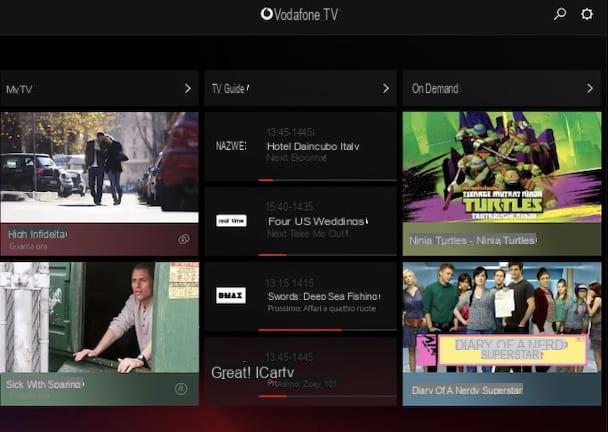
Chegou a hora de entender como usar a Vodafone TV Box para desfrutar do conteúdo da sua assinatura. Bem, primeiro pressione o botão Menu do comando à distância da Vodafone, para aceder ao menu principal da plataforma.
Como você pode ver, na página, colocada na parte superior, estão as funções Pesquisa (para encontrar rapidamente o conteúdo) e, ao lado dele, o Configurações (para alterar algumas opções). Abaixo, existem quatro colunas que permitem dividir o conteúdo por tipo. Para acessar cada um deles é necessário mover-se com o setas de controle remoto e pressione ▼ para ver a seção completa.
MINHA TV, a primeira coluna, é a parte “personalizada” do serviço, onde surgem sugestões com base no que já assistiu e onde pode guardar os seus programas preferidos, gravações e também encontrar os filmes que iniciou.
Guia de TV, como o nome sugere, fornece informações sobre os programas ou filmes em exibição no momento em que você está assistindo. Ao pressionar a seta para baixo, você pode encontrar o programação completa dos canais.
A terceira coluna, do nome Sob Demanda, representa uma grande biblioteca de filmes que contém todo o conteúdo proveniente das várias assinaturas ativas. Dentro você encontrará o filmes incluídos na Vodafone TV e os de todos os outros aplicativos ativos em sua assinatura.
A quarta e última coluna do menu consiste em app, que pode ser ativado ou adicionado à sua assinatura. A Vodafone TV, de facto, permite-lhe escolher entre NOW TV (e, portanto, para ver alguns canais da Sky City), Netflix, Amazon Prime Video, YouTube / YouTube Kids, Infinity e PIMENTA.
Se sua assinatura incluir um desses aplicativos, você precisará ativar os serviços relacionados, com exceção dos dois aplicativos do YouTube, que podem ser usados independentemente da assinatura. Para fazer isso, pressione a tecla Menu no controle remoto, vá para o coluna App e selecione o aplicativo a ser ativado. Mais tarde, se você já possui um Perfil (previamente criado nas páginas oficiais dos serviços na Internet), insira Nome de utilizador e Palavra-passe acessar.
Além disso, existem outras coisas que você pode fazer através da sua TV Vodafone, como revisar o conteúdo de últimos 7 dias se você sentiu falta deles enquanto eles estavam vivos ou longe reinicie um programa iniciado se você está atrasado.
Como você pode ver, há muitas opções de escolha entre conteúdo, serviços de streaming e recursos.
Como funciona o controle remoto da Vodafone TV

Como já deve ter reparado, a ligação do telecomando é uma das primeiras operações que deve efectuar ao activar o Vodafone TV. Seu funcionamento é extremamente intuitivo e se caracteriza por um design simples e poucas teclas.
Através dele você poderá aumentar / diminuir o volume, ative o modo Muto, ligar / desligar sua Vodafone TV, acesse o menu principal, mover em todas as direções e, Naturalmente, mudar de canal. No entanto, você não poderá desligar a TV.
Entre suas peculiaridades está o Botão R que permite gravar seus programas favoritos, mas apenas se a gravação for permitida. Para realizar esta verificação, você deve ir para Guia de TV (a segunda coluna no menu principal) e verifique se há um ícone ao lado do nome do programa "R" circulado em vermelho. As gravações, uma vez iniciadas e concluídas, serão salvas na seção MINHA TV (sob o título gravações).
Para verificar status da bateria no controle remoto, por outro lado, você pode ir para o Configurações, selecione o item Outras configurações e então pressione o botão controlo remoto e então na voz Status da bateria. Fácil, certo?
Como funciona a Vodafone TV mobile
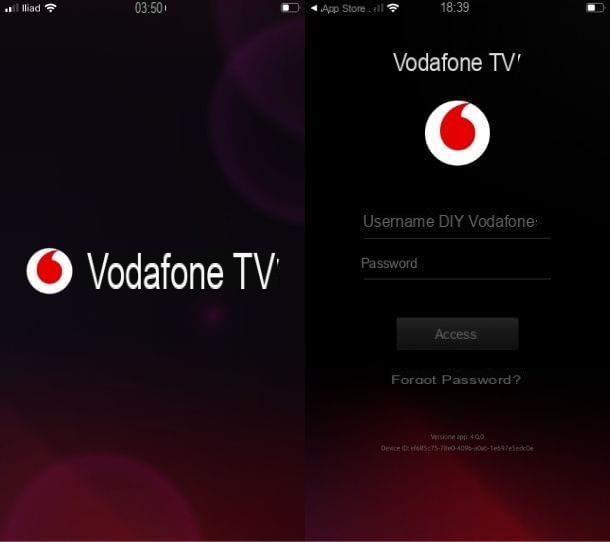
Gostaria de poder assistir a conteúdos de TV da Vodafone mesmo quando não está em casa? Tenho então o prazer de o informar que existe uma solução para transportar sempre consigo a TV Vodafone por conta própria smartphones o comprimido.
é TV móvel da Vodafone, o aplicativo disponível para dispositivos Android (por meio da Play Store ou de lojas alternativas) e iOS / iPadOS que permite aos clientes que activaram a Vodafone TV através de ofertas de linha fixa, poderem usufruir de vários conteúdos incluídos no serviço mesmo em movimento.
Fiquei intrigado e você quer começar a usá-lo? Portanto, a primeira coisa a fazer é baixá-lo. Se você usa um dispositivo Android, visite a seção relevante da Play Store (se não estiver presente e você tiver um smartphone sem serviços do Google, você pode entrar em contato com lojas alternativas) e digite na barra de pesquisa apropriada "Vodafone TV". Assim que os resultados aparecerem, selecione o primeiro e toque no botão Instalar. Aguarde alguns segundos e pressione o botão Apri. Alternativamente, vá para o tela inicial ou em gaveta do seu dispositivo e toque no novo ícone da Vodafone TV.
Se, por outro lado, você usa iPhone o iPad, vamos paraapp Store e, posteriormente, no cartão Pesquisa (tocando no ícone marcado com uma lupa). Neste ponto, digite as palavras na barra de pesquisa "Vodafone TV". Agora, selecione o primeiro resultado, pressione o botão obter e por último, confirme a instalação via ID do rosto, tocá-ID o senha dell'ID Apple. Quando a instalação estiver concluída, pressione o botão Apri ou toque no novo ícone no Tela inicial. ou no App Biblioteca.
Quando o aplicativo é iniciado, se você usar um conexão de dados ou um Conexão Wi-Fi diferente da Vodafone, basta inserir as credenciais de login (nome de usuário e senha) do Faça você mesmo Vodafone conectado à sua assinatura da Vodafone TV. Em vez disso, se você estiver conectado ao Wi-Fi da rede Vodafone em que o serviço Vodafone TV está ativo, o acesso ocorre automaticamente, sem a necessidade de realizar outras operações.
O funcionamento do aplicativo é em todos os aspectos semelhante ao serviço dedicado à TV. Você terá as seções disponíveis MINHA TV, GUIA DE TV e SOB DEMANDA, dividido em colunas, para assistir seus conteúdos favoritos ou cadastrados, canais ao vivo e todo o catálogo.
A opção também está disponível ASSISTIR NA TV, um recurso que permite com um único toque transferir um programa do dispositivo móvel para a TV (mas apenas se o smartphone / tablet e a TV Box estiverem conectados à fibra).
Através do botão Pesquisa (o ícone com um lupa), você pode encontrar rapidamente o que deseja assistir e, usando o Configurações (o ícone com um engrenagem) você pode alterar alguns parâmetros. Até as funcionalidades permanecem as mesmas: terá a possibilidade de gravar episódios ou séries de TV inteiras, interromper programas ao vivo, reiniciá-los ou selecionar conteúdos da programação da semana anterior.
Basta selecionar a coluna com base no que deseja assistir, percorrer a lista, tocar no filme, série de TV ou programa para iniciar e pressionar o botão Guarda. Muito confortável, não acha?
Como funciona a Vodafone TV